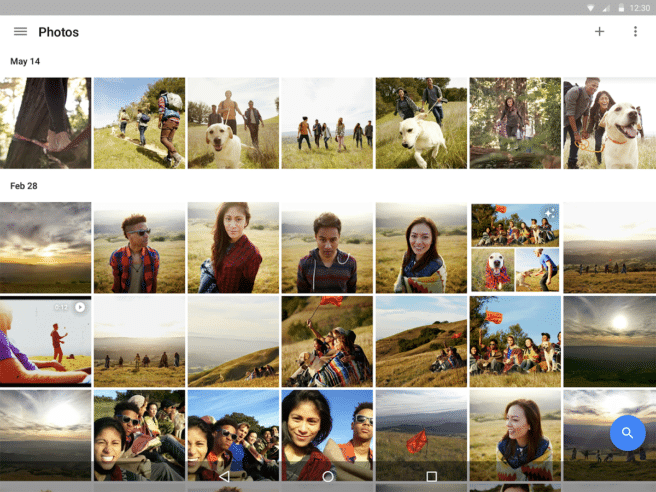Os comprimidos certamente não são a melhor ferramenta para fazer fotos, mas eles são um grande suporte para veja, organize e edite-os e um aplicativo essencial neste campo, você já sabe o que é Fotos do Google, e deve ser lembrado que você pode dar muito mais de si do que simplesmente aproveitar as armazenamento ilimitado. Nós revisamos tudo que há para saber espremer.
Faça upload de fotos de outros aplicativos
Vamos começar com algo muito básico, que é uma revisão das opções de configuração que nos permitirá armazenar automaticamente não só as fotos que tiramos, mas também as que nos enviam: em "configurações" vamos a "backup e sincronização"E de lá para"pastas de dispositivos”E habilitar as opções que nos interessam.
Configurar opções para backups
Enquanto estamos na seção de "backup e sincronização“É conveniente configurar as opções de upload, e isso é quase obrigatório para qualquer pessoa, não importa o quão pouco usamos o aplicativo, para evite o consumo desnecessário (de dados e energia): quase no final de tudo, temos a opção de criar cópias de segurança "apenas durante o carregamento".
Digitalizar fotos
Outro lembrete interessante: Fotos do Google tem uma ótima opção para digitalizar e adicione nossas fotos antigas à nossa coleção, e podemos acessá-lo no menu principal. Requer download PhotoScan, mas é um aplicativo gratuito que não ocupa muito espaço e seu funcionamento é muito simples e eficaz.
Faça edições simples
Embora haja uma grande variedade de aplicativos de edição de fotos podemos recorrer se quisermos fazer um trabalho melhor (incluindo o nosso próprio Snapseed Gogle), uma das virtudes de Fotos do Google é que a partir do mesmo aplicativo podemos fazer ajustes básicos. Você já sabe que com o ícone com as três barras podemos adicionar filtros, cortar e girar, e se pressioná-lo novamente, mais três opções são abertas (luz, cor e pop), as duas primeiras com seus próprios menus suspensos. Um lembrete importante: a opção “salvar”Por padrão, ele salva sobre a versão inicial da foto, então se quisermos mantenha o original temos que ir ao menu dos três pontos e escolher "salvar uma cópia".
Crie colagens, animações e filmes
Também podemos nos poupar de ter que mexer com mais aplicativos, se quisermos fazer uma animação ou uma colagem, ou mesmo montar um vídeo, sem muitas complicações. Temos todas as opções na seção "assistente" e já demos a você um exemplo detalhado de como criar um GIF, embora o processo seja bastante guiado e muito intuitivo.
Desativar sugestões
A propósito, que talvez o problema que você tenha seja o oposto, que você satura as sugestões de Fotos do Google para fazer animações, redescobrir dias e muito mais. Você pode desabilitar todos eles (ou os que você preferir, no menu de configurações, na seção “cartas de feiticeiro”. Logo acima, também temos o "notificações"Para aliás fazer com que parem de chegar.
Navegue e selecione fotos
Como no final vamos acabar com uma coleção enorme de fotos, é conveniente ter algumas contas gestos que tornam a navegação mais fácilComo o gesto de zoom que passa pela galeria, o que ele faz é mudar a visualização por dias a meses ou até mesmo abrir uma barra de rolagem com um calendário. Também é útil lembrar que, se pressionarmos e segurarmos uma foto, podemos simplesmente arrastar e selecionar várias fotos rapidamente. Finalmente, não devemos esquecer que podemos arquivo de fotos, por isso não os eliminamos, mas os colocamos de lado, se quisermos limpar um pouco a nossa galeria.
Pesquise diretamente
Mesmo com todas essas ajudas, navegar em nossa galeria em busca de uma foto à medida que vamos acumulando pode ser trabalhoso, por isso devemos sempre lembrar que a função de pesquisa é muito eficaz e podemos especificar muito, combinando alguns critérios. Podemos até pesquisar usando emoji (e não apenas para procurar selfies com rostos sorridentes). Não se esqueça também que se tocarmos, sem escrever, podemos pesquise diretamente por vídeos, selfies e instantâneos. A única coisa que falta nas pesquisas é a opção de marcar e busca por rostos, que está disponível apenas nos Estados Unidos, embora você sempre possa usar uma VPN.
Economize espaço no seu dispositivo
A principal razão pela qual vamos preferir Fotos do Google a outros serviços semelhantes é que o o armazenamento é ilimitado, por isso não se esqueça de aproveitá-lo e economizar espaço no seu dispositivo: não precisamos apagar as fotos à mão, mas podemos ir direto para as configurações novamente, escolha "liberar espaço no dispositivo”E aqueles que já possuem uma cópia de backup são excluídos automaticamente.
Recupere fotos excluídas (ou exclua-as para sempre imediatamente)
Também não custa lembrar que no caso de excluirmos acidentalmente uma foto, ou se o fizemos de propósito, mas depois nos arrependermos, temos até 60 dias para recuperá-lo, que é o tempo em que permanecem armazenados no papelera (acessível a partir do menu principal) E pelo contrário, se quisermos nos livrar deles agora, é aqui que podemos escolher "excluir permanentemente".
Compartilhar fotos
Compartilhar fotos de maneira simples é outra das funções básicas do Google Fotos e certamente até os usuários mais casuais estão familiarizados com as opções básicas para compartilhar uma foto ou criar um álbum compartilhado do "ação”, Mas há alguns detalhes interessantes a levar em conta, como lembrar que podemos escolher gerar um link em vez de compartilhar os arquivos diretamente, o que às vezes é mais conveniente, ou podemos fazer isso reservando o local, para o qual só temos que habilitar a opção "remover localização geográfica".
Compartilhar biblioteca
Um acréscimo importante ao anterior: com a última atualização foi adicionada a opção de compartilhar a biblioteca completa, mas devemos ter em mente que como não temos a opção de reconhecer rostos em nosso país, não temos muitos filtros para limitar o conteúdo que a pessoa em questão vai acessar, então a única coisa que podemos fazer é limitar a data.